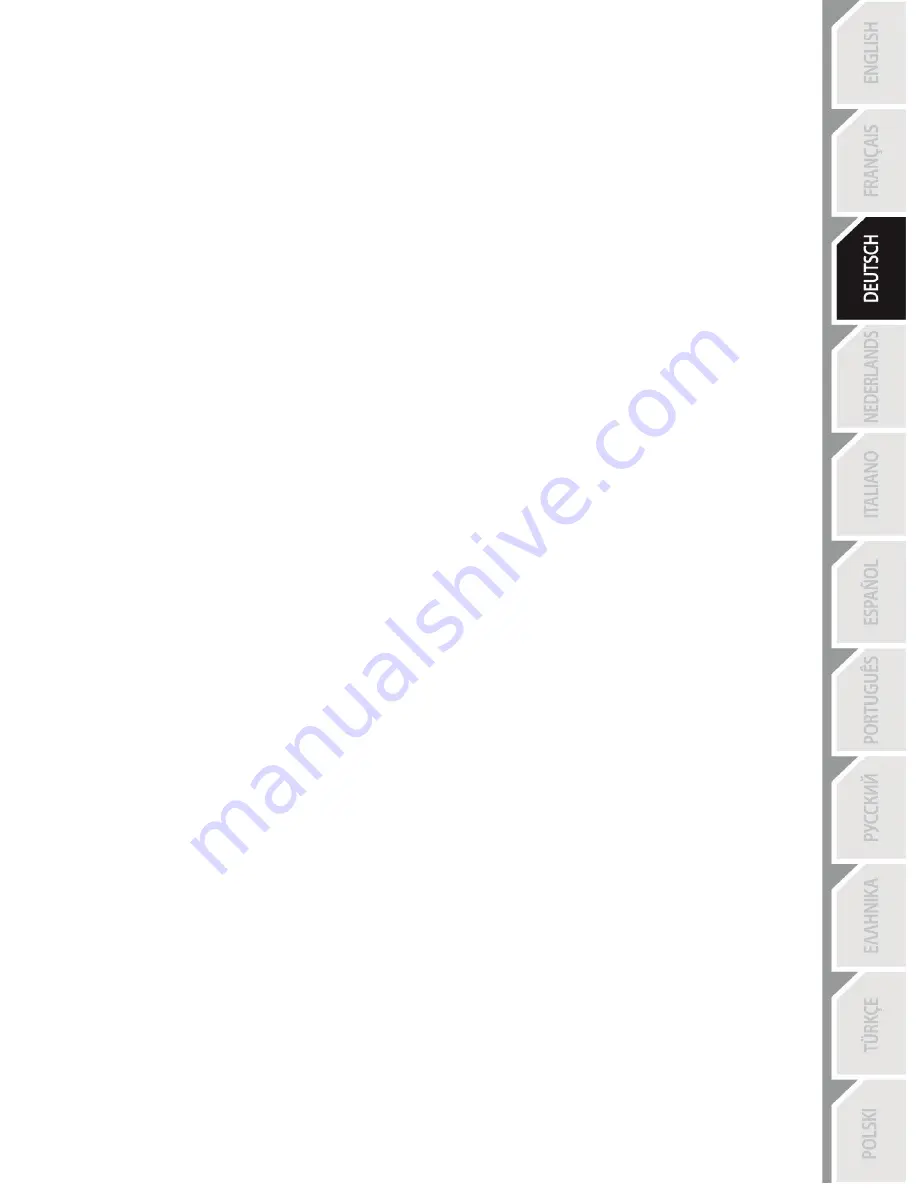
3/10
PLAYSTATION®3
INSTALLATION AUF DER PLAYSTATION®3
1.
Stellen Sie den USB Wahlschalter
(7)
des Lenkers auf die “PS3” Position.
2.
Stecken Sie den USB Stecker
(12)
in einen USB Port an Ihrer Console.
3.
Schalten Sie Ihre Console ein.
4.
Starten Sie das Spiel.
Sie können nun spielen!
BENUTZEN DES “HOME” BUTTON (6)
Der “Home” Button gestatten Ihnen eine Beendigung des Spiels und den Zugriff auf die Systemmenüs
Ihrer PlayStation®3.
Wichtige Anmerkungen zur PLAYSTATION®3
- Der USB Wahlschalter
(7)
am Lenker muß immer auf die “PS3” Position gestellt werden, bevor Sie den
Lenker anschließen.
- Im “1 Player” Modus: Ist Ihr offizielles Gamepad eingeschaltet und angeschlossen, müssen Sie dieses
auf den “Controller Port 2” umschalten damit Ihr Lenker funktioniert.
- Auf der PlayStation®3 ist der Lenker ausschließlich mit PlayStation®3 Spielen kompatibel (und
funktioniert nicht mit PlayStation® 2 Spielen).
- Auf der PlayStation®3 werden die Vibration-Effects (Vibrationseffekte) nicht unterstützt (nur auf dem
PC).
- In bestimmten Rennspielen sollten Sie nicht zögern die beiden Sensitivitätsmodi auszuprobieren. Damit
können Sie die Präzision und die Empfindlichkeit des Lenkers optimieren.
"Gran Turismo® 5 PS3™" Konfigurationsprozedur für den "FERRARI® GT EXPERIENCE" Rennlenker
In den Voreinstellungen für dieses Spiel sind Beschleunigung und Bremsen nicht den Buttons "R2/L2", sowie
die Gangschaltung nicht den "R1/L1" Buttons zugeordnet
(was für die Pedale und den Up/Down Hebeln am
"Ferrari® GT Experience" Rennlenker der Fall ist).
Prozedur zum konfigurieren und optimieren des Lenkers:
(Diese Prozedur muß nur einmal ausgeführt werden, die Änderungen werden dann im Spiel gespeichert)
1)
Starten Sie das Spiel.
2)
Gehen Sie in das
OPTION
Menü.
3)
Gehen Sie zum
CONTROLLER SETUP
Menü
(durch anklicken des Symbols, das das Gamepad und das D-Pad repräsentiert).
4)
Konfigurieren Sie den Kontroller wie folgt:
•
Accelerate
auf
R2
•
Brake
auf
L2
•
Shift Up
auf
R1
•
Shift Down
auf
L1
•
Rear View
auf
L3
und/oder
R3
Summary of Contents for Ferrari GT Experience
Page 1: ......
Page 72: ...1 10 PlayStation 3 PC 1 2 UP DOWN 2 3 4 D Pad 5 SE ST 6 HOME PlayStation 3 7 USB PC PS3...
Page 73: ...2 10 8 9 RJ45 10 11 12 USB PC PlayStation 3 13 1 2 11 10 1 8 RJ45 9 THRUSTMASTER...
Page 77: ...6 10 1 2 SE ST 5 PLAYSTATION 3 PlayStation 3 R2 Brake L2 2 PlayStation 3 Up Down 2 13 Home 6...
Page 78: ...7 10 2 13 Home 6 PlayStation 3 3 3 3 2 3 2 1 OK Controls 2 13 Home 6...
Page 82: ...1 10 PlayStation 3 PC 1 2 2 LED 3 4 5 SE ST 6 Home PlayStation 3 7 USB PC PS3...
Page 83: ...2 10 8 9 RJ45 10 11 12 USB PC PlayStation 3 13 1 2 11 10 1 8 RJ45 9 THRUSTMASTER...
Page 86: ...5 10 H 2 LED 4 1 LED 4 1 2 PS3 L2 R2 L3 R3 2 L1 R1 LED 1 SE ST 5 2 3...
Page 87: ...6 10 LED 1 2 SE ST 5 PLAYSTATION 3 PlayStation 3 R2 L2 2 mini stick LED 2 14 Home 6...
Page 88: ...7 10 LED 2 14 Home 6 PlayStation 3 PC 3 3 3 2 LED 3 2 1 OK 2 14 Home 6...
Page 112: ...1 12 PlayStation 3 1 2 3 4 5 SE ST 6 PlayStation 3 7 USB PS3...
Page 113: ...2 12 8 9 RJ45 10 11 12 USB PlayStation 3 13 1 2 11 10 1 8 RJ45 THRUSTMASTER...
Page 117: ...6 12 4 1 PS3 L2 R2 L3 R3 L1 R1 1 SE ST 5 2 3...
Page 118: ...7 12 1 SE ST 5 PLAYSTATION 3 PlayStation 3 separate R2 L2 14 6...
Page 119: ...8 12 Separate Pedals 14 6 PlayStation 3 3 3 3 3 1...
Page 121: ...10 12 PS3 USB PC PS3 7 Gamepad www thrustmaster com...
















































